Secapp sovelluksen asennus työpuhelimeen
1. Asenna sovellus sovelluskaupasta
a. Mene puhelimella Play Kauppaan.
b. Kirjoita hakukenttään Secapp ja valitse Secapp sovelluslistalta.
c. Paina Asenna.
2. Kirjaudu sisään Secappiin
a. Kirjaudu sisään alalaidasta löytyvän Microsoft-kirjautumispainikkeen kautta.
b. Jatka kirjautumista valitsemalla työtili.
3. Salli sovelluksen ohittaa akun optimointi. Tämän jälkeen asennus on valmis. Säädä seuraavaksi sovelluksen asetukset.
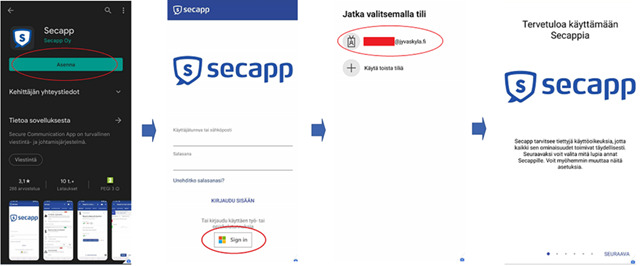
4. OneClick -painikkeiden lisääminen
Aktivoi Secapp sovelluksen asetuksista punainen Oneclick- painike, jolla saat hätätilanteessa sinulle aktivoidut hälytyspohjat auki nopeasti:
a. Mene Secapp sovelluksen asetuksiin valitsemalla oikeasta yläreunasta kolme pistettä > Asetukset > OneClick ja yksintyöskentelyn asetukset
b. Lisää täppä kohtaan Näytä OneClick painikkeet sovelluksen sisällä
HUOM: Jos kaikki hälytyspainikkeet eivät silti näy kannattaa asetuksista avata "Avaa pienoisohjelman muokkaus" ja vaihtaa lukua isommaksi (esim 9) kohdassa "Suurin sallittu nappien määrä näkyvissä"

5. On tärkeää että hätätilanteessa hälytyksillä on lupa ohittaa puhelimen äänetön tila. Käy tarkistamassa Secapp asetuksista, että sovellukselle on annettu tähän luvat.
a. Mene Secapp sovelluksen asetuksiin valitsemalla oikeasta yläreunasta kolme pistettä > Asetukset > Ääniasetukset
b. Tarkista että sinulla on täpät kohdissa Korkean prioriteetin ääniasetukset: Salli puhelimen äänettömyyden ohitus sekä Keskitason prioriteetin ääniasetukset: Salli puhelimen äänettömyyden ohitus.
Mikäli ruuduissa ei ole täppää niin lisää ne nyt.
VIDEO-OHJE sovelluksen asentamiseksi puhelimeen jossa työ- j ahenkilökohtainen puoli. HUOM! JOS asennat Secappia täysinhallittuun puhelimeen kelaa suoraan kohtaan 0,40 ja aloita katselu siitä eteenpäin.